2025年8月30日現在、設定を初期化して新しく設定ファイルを作成したところ、この現象は解消されたようです。
【動作環境】
<パソコン>
機種:Dell Vostro 3520 ノートパソコン
OS:Windows 11 Pro(ver.24H2)
<ソフトウェア>
・Microsoft® Word for Microsoft 365 MSO(ver.2504)
本記事では、Wordで既定の行間を狭くする方法について解説します。
1. デフォルトの行間が広くなっている
以下のように、デフォルトの設定だと1ページあたり25行しか入力できないようになっています。
この現象は、2024年1月頃に行われたアップデートによるものだそうです。
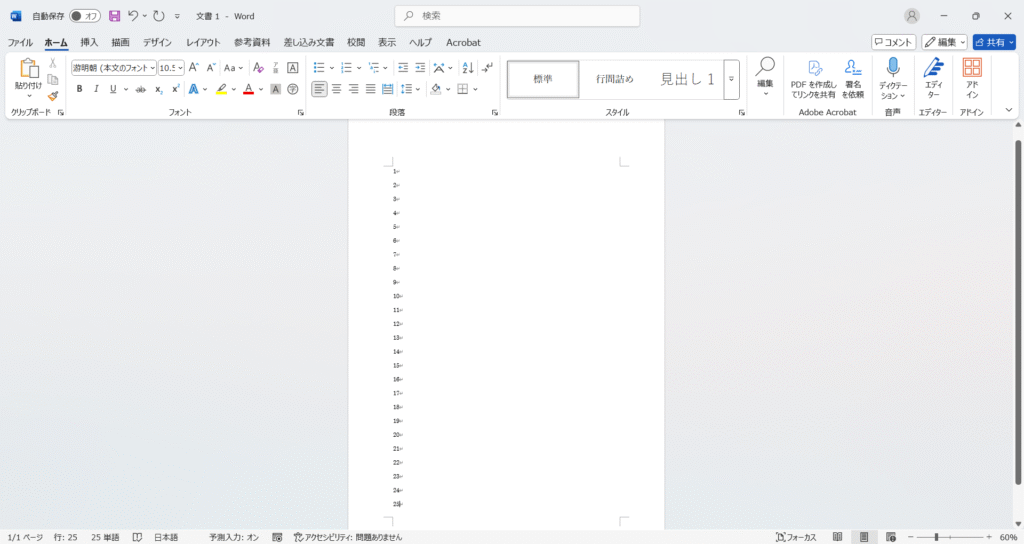
詳しくは、以下のサイトをご確認ください。
https://blog.curio-shiki.com/word/word-line-spacing-gotten-wider
2. 既定の行間を狭くする
新規ファイルを開いたら、まずこの設定を行うべきでしょう。
【手順解説】
1: [段落の設定]ボタンをクリックします。
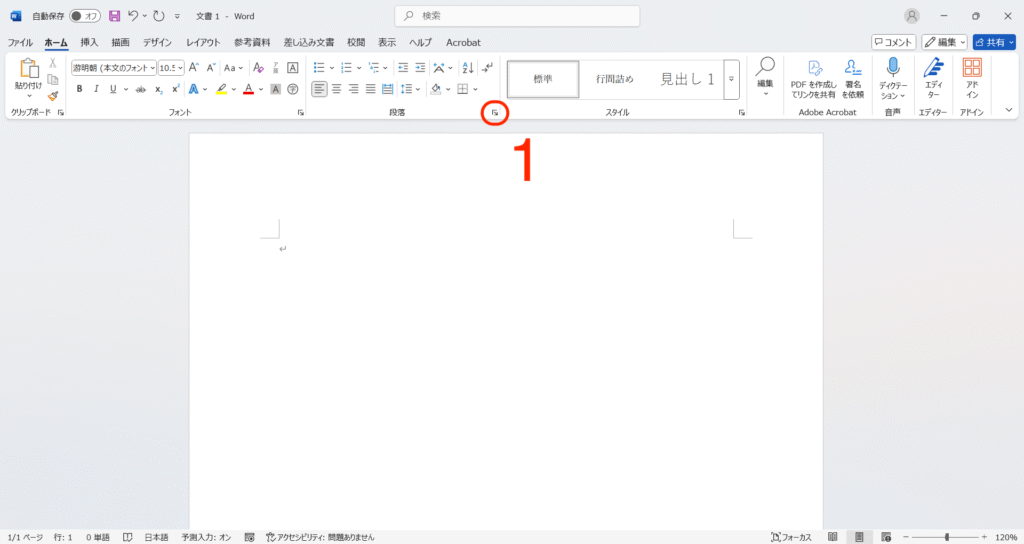
2: [段落後]を「0pt」に設定します。
3: [行間]が「1行」になっていることを確認します。
4: [既定に設定]ボタンをクリックします。
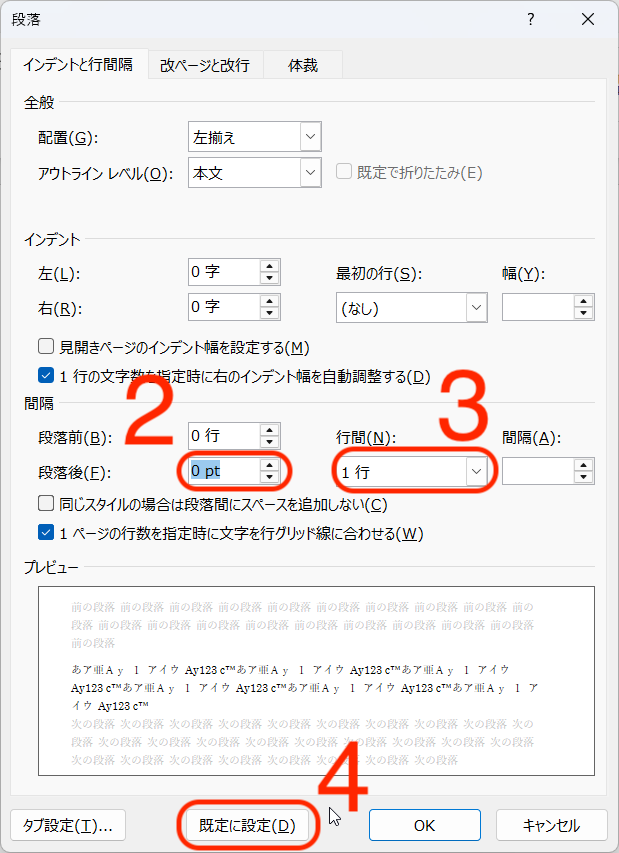
ちなみに、デフォルトの設定は以下のようになっています。
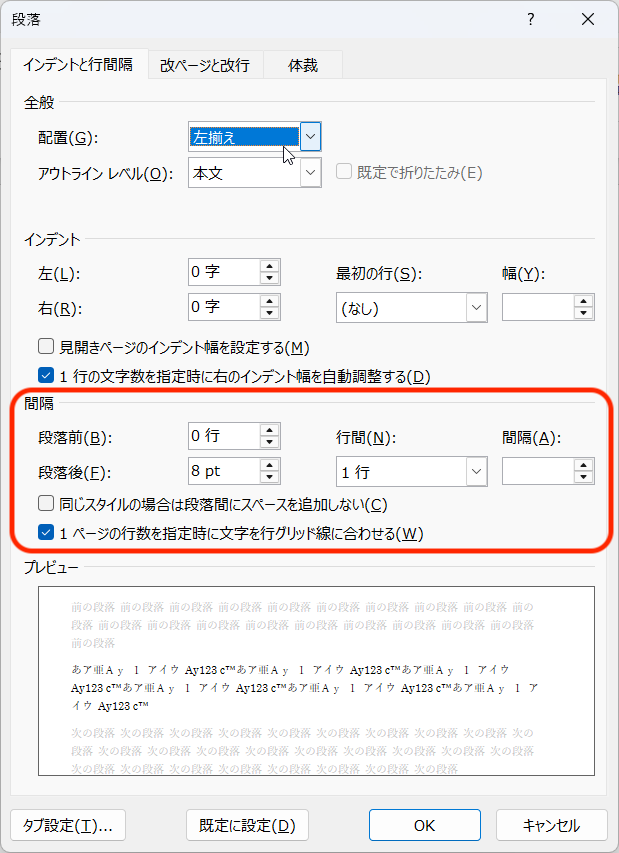
5: [この文書だけ]オプションボタンをクリックします。
6: [OK]ボタンをクリックします。
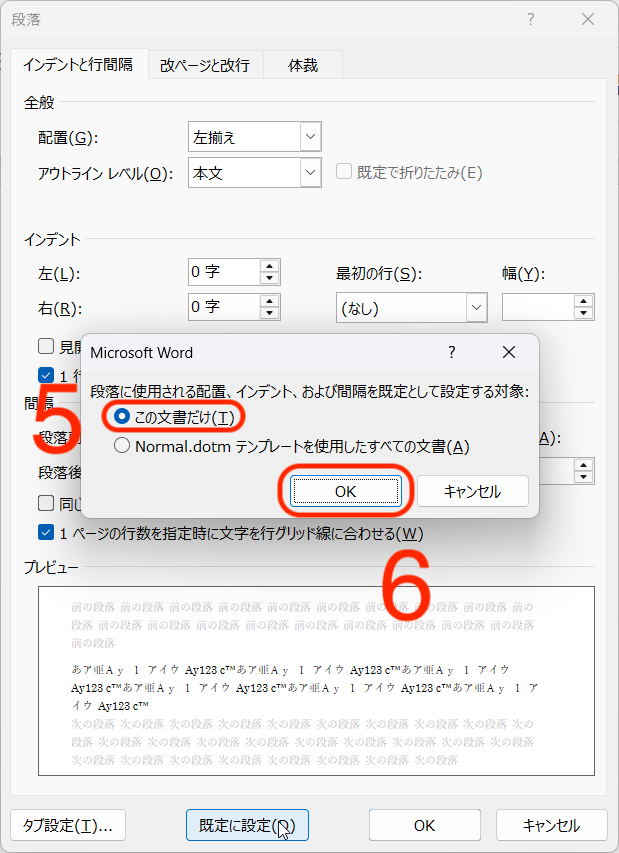
7: 既定の行間が狭くなり、1ページあたり36行が表示されるようになりました。
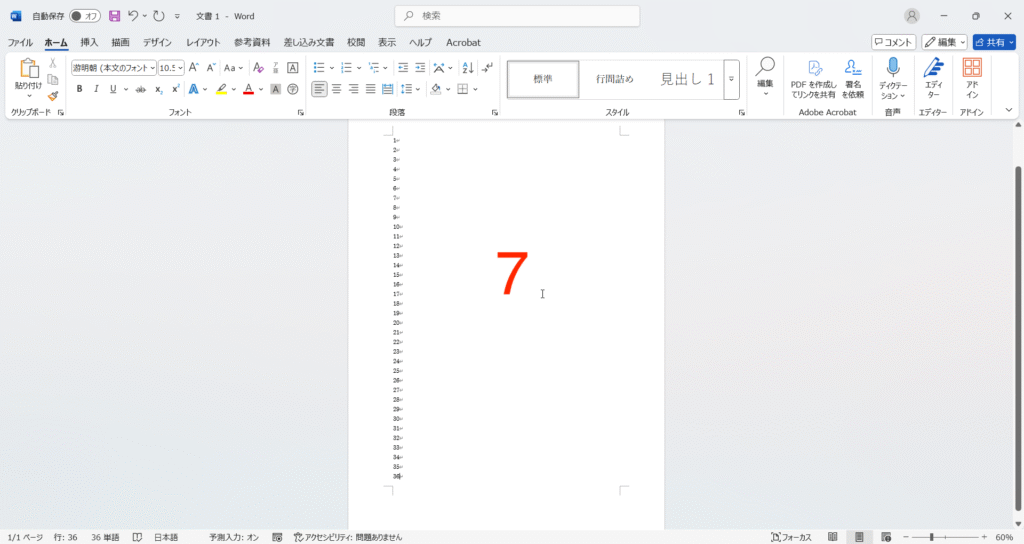
これにて、Wordで既定の行間を狭くする方法についての解説を終わります。
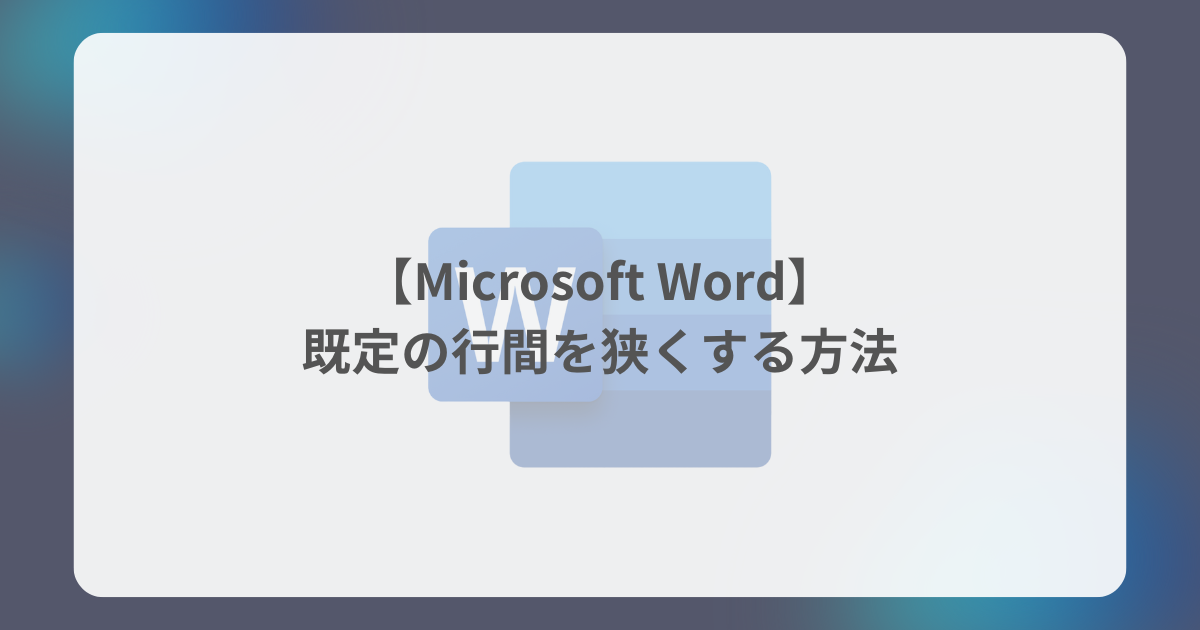
コメント